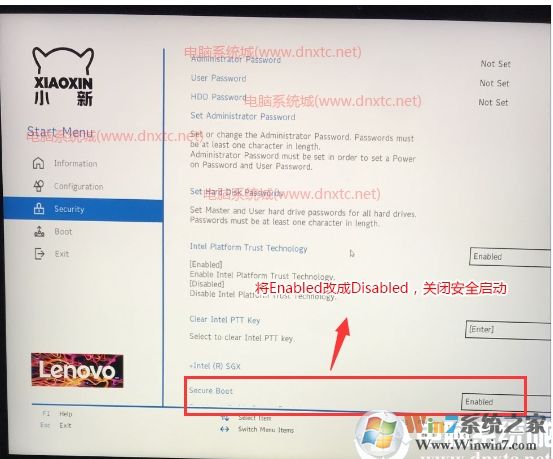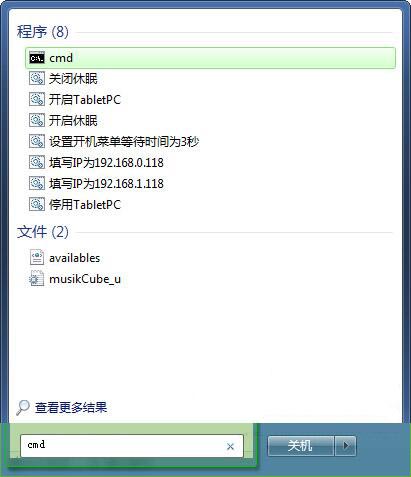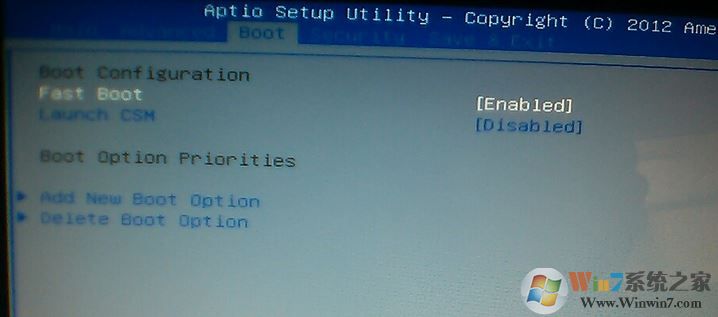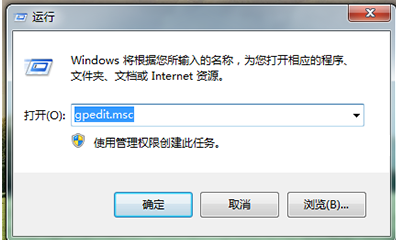- 编辑:飞飞系统
- 时间:2023-09-23
许多经常外出工作的用户选择携带笔记本电脑。而笔记本电脑在使用时间长了之后难免会出现各种问题。这时就需要重新安装笔记本电脑的系统来解决问题。然而,大多数用户不知道如何重装系统,总是需要花钱请人重装。那么接下来就给大家介绍一下如何使用免费U盘在笔记本电脑上重装win10系统的教程。
准备工作:
1、首先使用USB安装大师的USB启动盘制作工具制作启动盘。
2、搜索并下载一个win10系统镜像文件,复制到准备好的USB安装主的USB启动盘中的GHO文件夹下;
笔记本安装win10系统的具体步骤:
1、将准备好的U盘安装主U盘启动盘插入电脑USB接口,然后重新启动电脑。出现启动画面时,按快捷键进入启动项选择窗口,选择要启动的U盘,进入U盘安装大师主页面。在菜单界面中,选择“启动Windows_8_x64PE(新机)”并按Enter键确认选择。
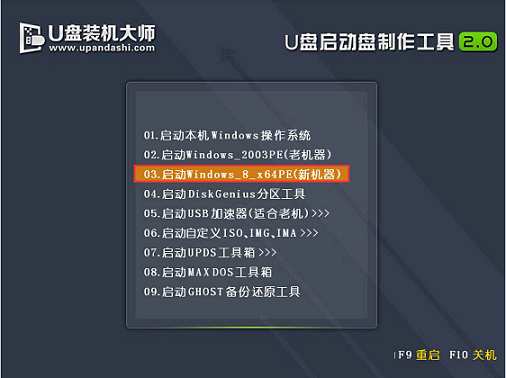
2、双击win8pe桌面上的“PE一键系统安装”图标,在弹出的窗口中点击“打开”按钮,选择U盘中存储的win10系统镜像文件。
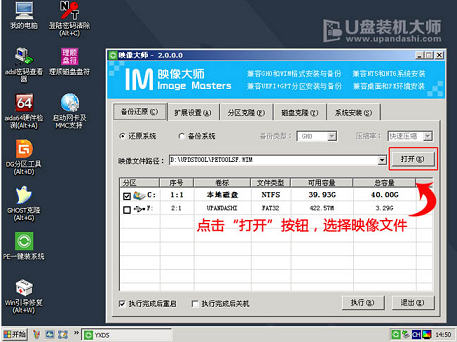
3、工具会自动识别文件中的gho文件。单击选择系统盘C盘,然后单击“执行”按钮。
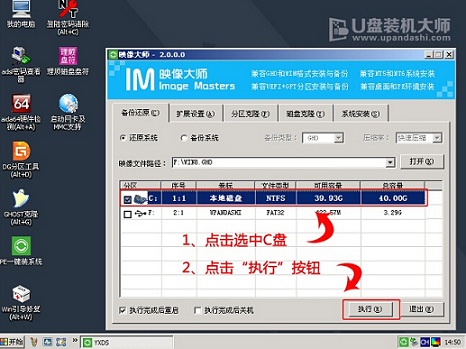
4、在提示窗口中直接点击“确定”按钮。
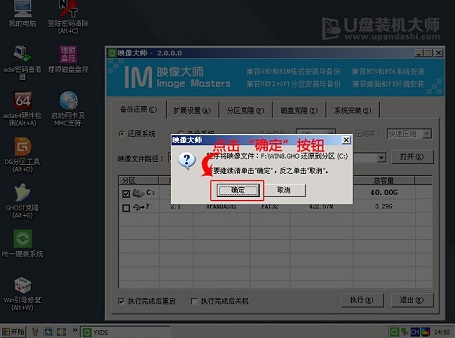
5.然后耐心等待系统gho文件被释放,然后重新启动计算机。

6. 重新启动计算机后,部署系统。部署完成后,即可进入系统桌面。

以上就是小编为大家带来的笔记本电脑免费U盘重装win10系统的教程。需要为笔记本电脑重装系统的用户,如果没有U盘,也可以选择安装大师一键在线安装系统。